wps表格如何根据身份证号计算年龄
2023-01-12 10:38:51作者:极光下载站
在wps软件中用户可以根据需求来选择编辑的文件类型,可以给用户带来许多的选择和便利,使用过wps软件的用户都知道wps软件拥有着很多实用的功能,用户在编辑文件时,找到相关的功能即可完成编辑工作,因此这款办公软件吸引了不少的用户前来使用,当用户在wps软件中编辑表格文件时,会遇到需要统计个户信息的情况在,这个时候难免需要输入身份证号和年龄数据,操作起来较为繁琐,最近小编看到有用户问到了wps表格根据身份证号来计算年龄的问题,这个问题的操作方法是很简单的,用户直接利用软件中插入函数功能来进行设置即可,详细的操作过程就让小编来向大家介绍一下吧,希望用户可以解决好大家的问题。
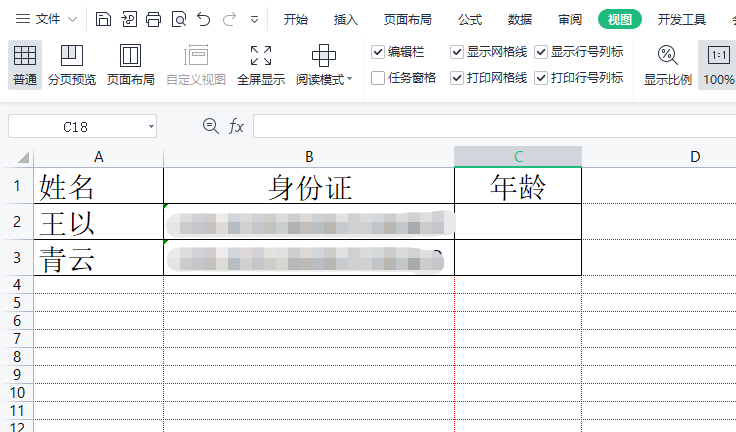
方法步骤
1.用户在电脑桌面上打开wps软件,并来到编辑页面上选中年龄单元格
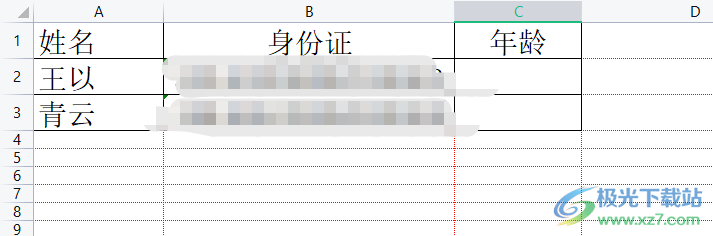
2.接着用户在页面上方的菜单栏中点击公式选项,会显示出相关的选项卡,直接选择其中的插入函数选项
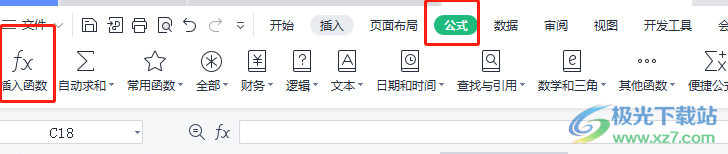
3.这时用户打开了插入函数窗口,用户需要将选项卡切换到常用公式选项上,下方页面会显示出相关公式选项
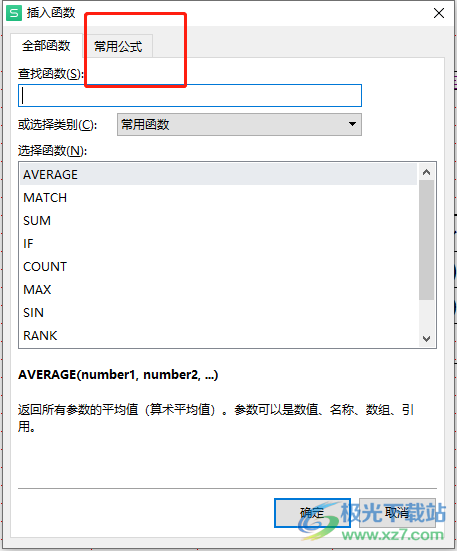
4.用户在公式列表中选择提取身份证年龄选项,并在参数输入板块中点击身份证号码选项右侧的单元格范围图标
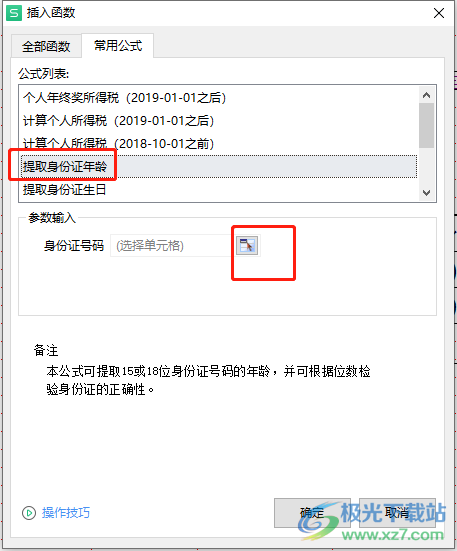
5.在表格中选择好含有身份证号码的单元格,接着在插入函数窗口中按下确定按钮即可获得年龄数据
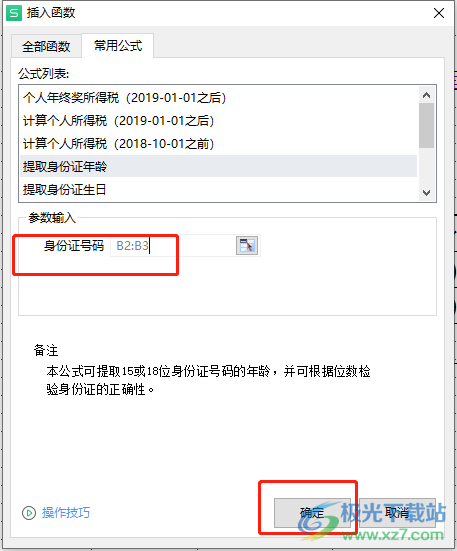
6.用户需要重复上述步骤,将年龄单元格的数据全部输入完成就可以了
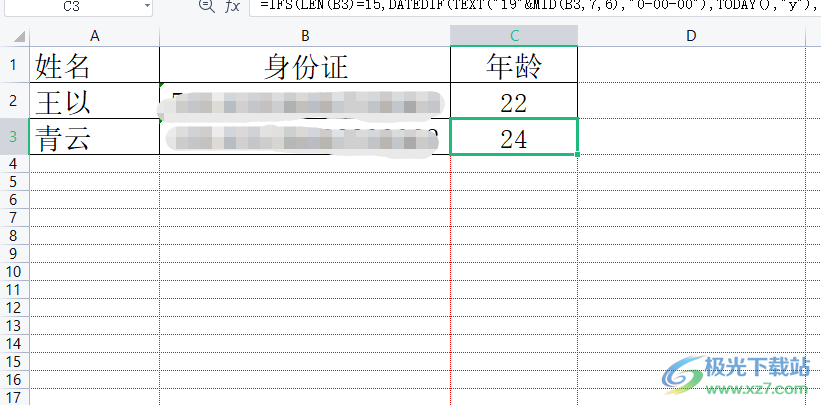
用户在wps软件中编辑表格文件时,会遇到需要根据身份证号码来计算年龄的情况,这种情况用户直接利用软件中的插入函数功能来一键点击即可获取年龄数据,详细的操作过程小编已经整理出来了,感兴趣的用户快来看看小编整理出来的教程吧,一定可以解决好大家的问题。